Excel ponuja številne možnosti za analizo in predstavitev podatkov. Ena najpogostejših zahtev je, da se določijo le vsote določenih celic, na primer vsake druge ali četrte vrstice. V tem vadnici vam bom pokazal, kako to učinkovito doseči s pomočjo matričnih formul Delne vsote.
Najpomembnejša spoznanja
- Uporaba matričnih formul omogoča seštevanje poljubnih celic v Excelu.
- Kombinacija IF-pogojnih stavkov in funkcije REST je ključna za izbiro pravilnih vrstic.
- Lahko dobite delne vsote za različne skupine prodajnih podatkov, da dosežete primerjalno učinkovitost.
Korak-za-korakom vodnik
Da bi razumeli seštevanje določenih celic v Excelu, si oglejmo konkreten primer, v katerem analiziramo izmišljene sezname prihodkov.
V tem primeru si oglejmo seznam prihodkov, ki sega od 1. oktobra do 31. decembra. Naloga je ugotoviti skupni znesek prihodkov in razlikovati, koliko prihodka je ustvaril vsak prodajalec.
Najprej boste sešteli prihodke od B2 do B93, da boste izračunali skupni znesek za četrtletje. To je preprosto in ga lahko izvedete s funkcijo =SUM(B2:B93).
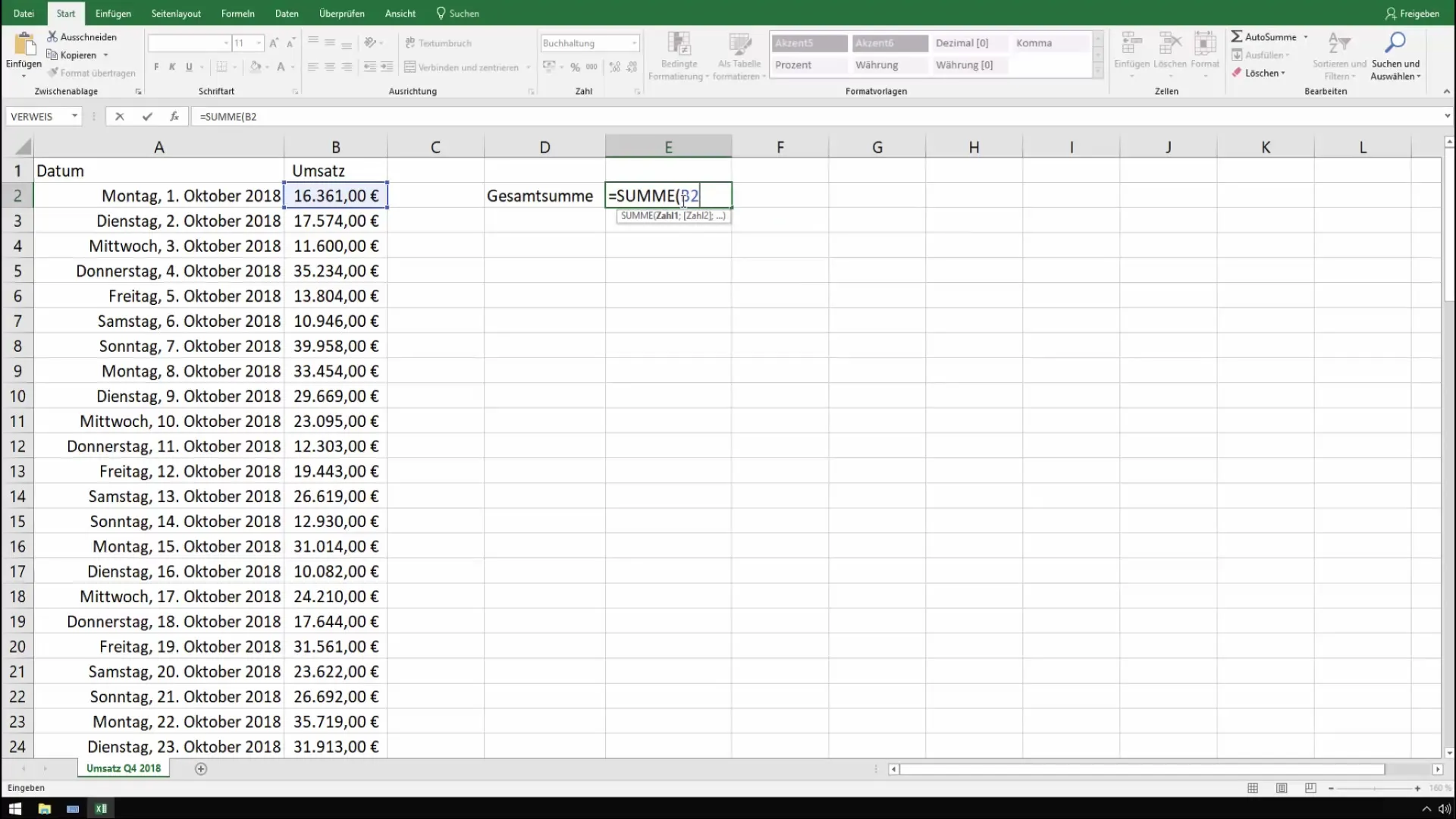
Zdaj želimo ugotoviti delno vsoto za vsak drugi ali četrti dan. Začnite sestavljati IF-pogojni stavek, ki prepozna, ali je trenutni indeks (vrstica) vsaka druga ali četrta vrstica.
Tukaj uporabljamo matrično formulo, da zagotovimo, da se seštevajo le vrstice, ki si jih želite. Začnemo s sestavljanjem vsote in jo povežemo z IF-funkcijo, da izločimo celice, ki jih želite.
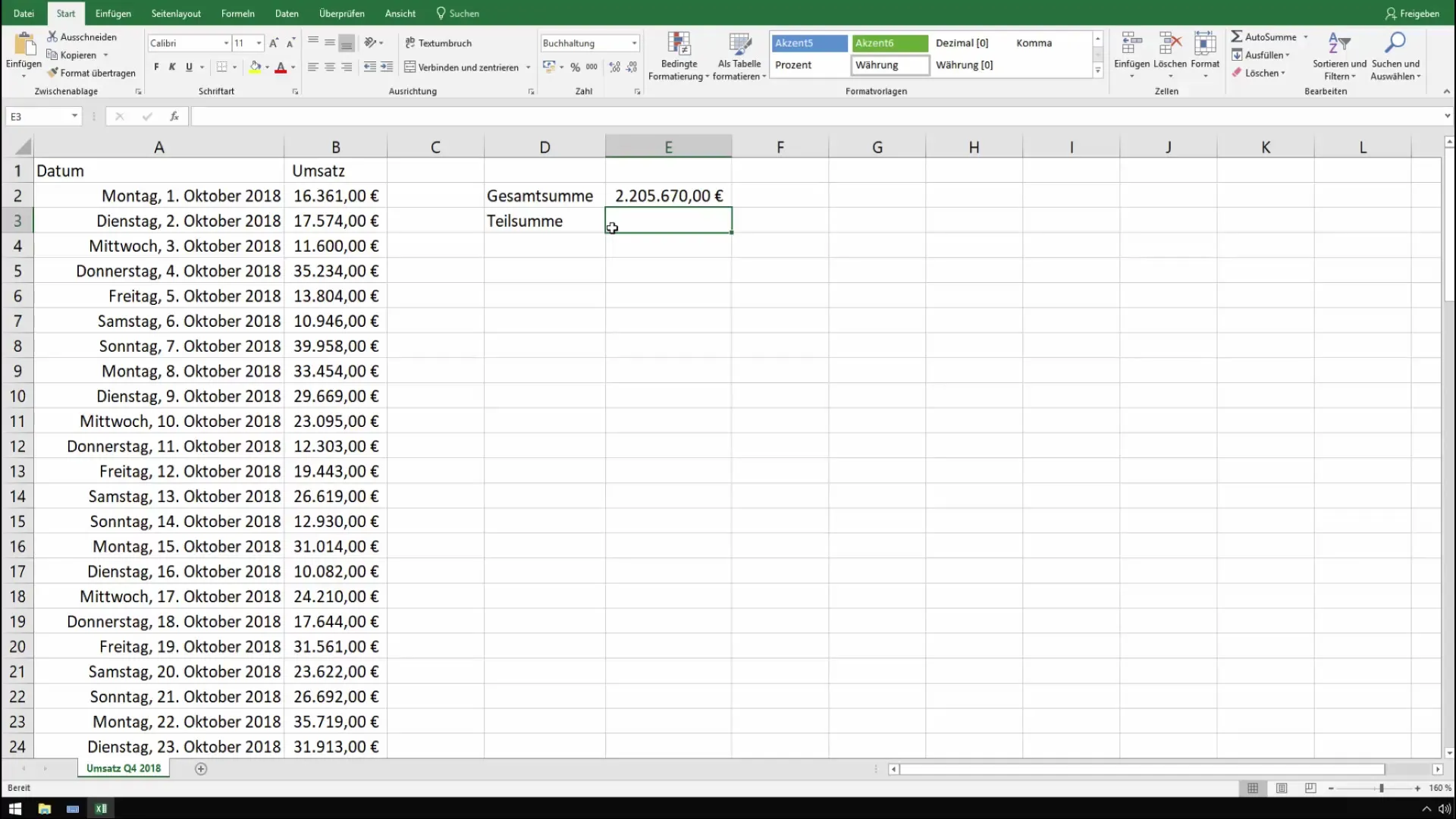
Naslednji korak bo implementacija preverjanja resničnosti. To pomeni, da preverjate, ali je indeks vrstice deljiv s 2 (za vsak drugi dan). Če je, bi moral znesek biti seštet.
Ob izvedbi uporabljamo funkcijo REST. Omogoča nam, da izračunamo ostanek deljenja, da ugotovimo, ali gre za vsako drugo ali četrto vrstico, in tako ustvarimo pogojno vsoto.
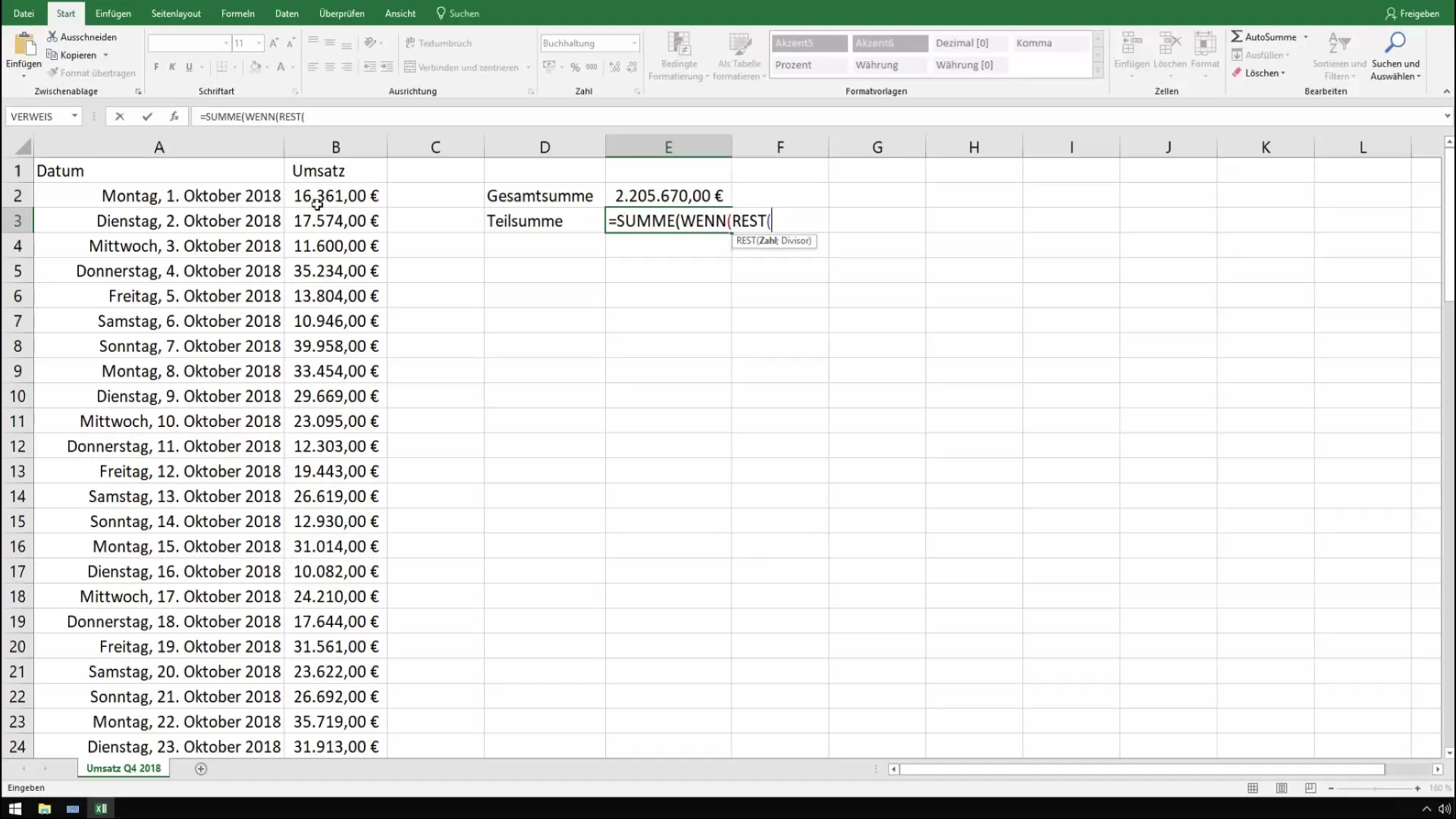
Ko ste implementirali funkcijo REST za prejemanje ostanek, zdaj lahko upoštevate število vrstic, ki jih želite sešteti. Preverite vaše podatke, da se prepričate, da začnete od prave vrstice in upoštevate ustrezno število vrstic.
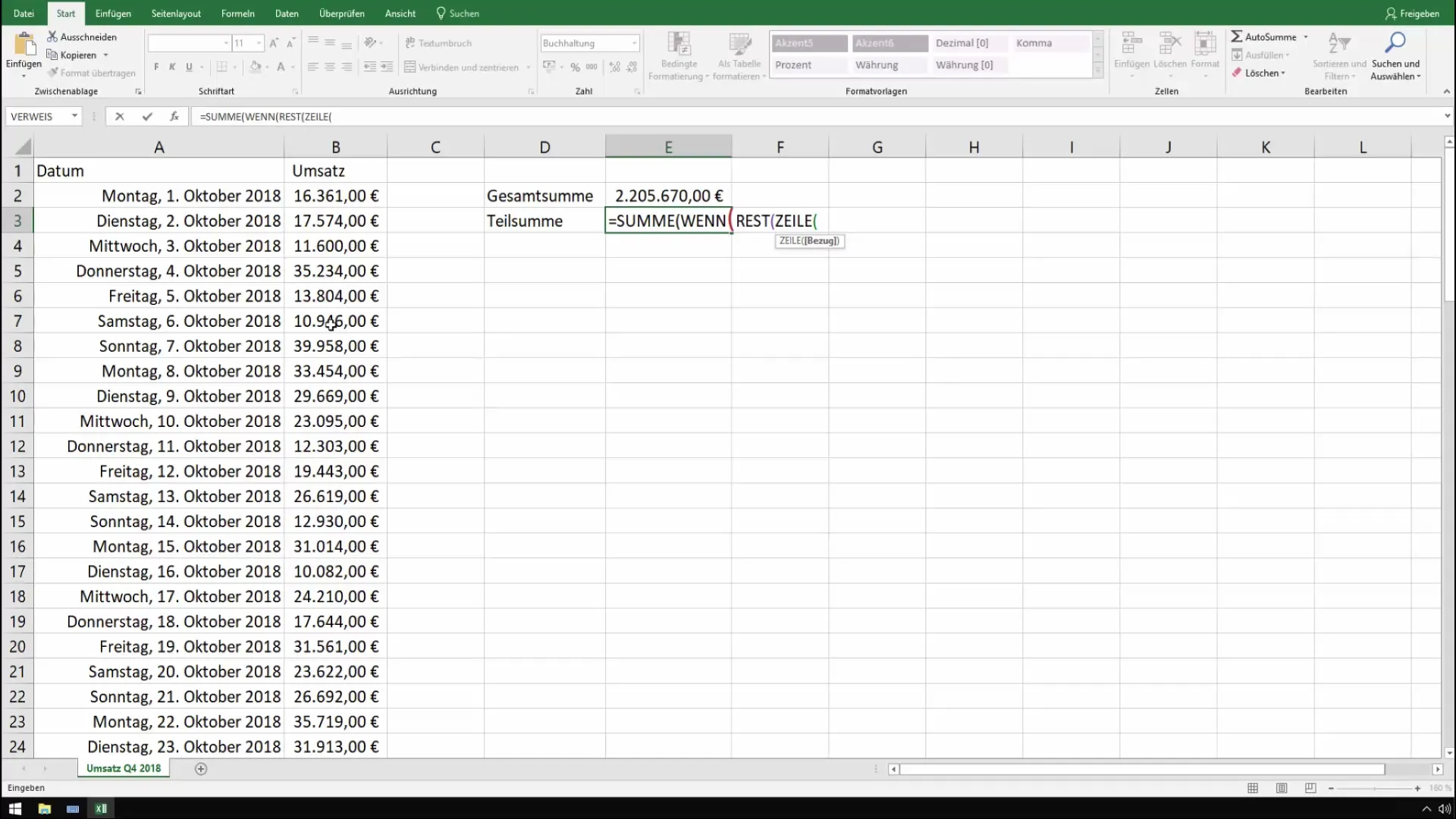
Rezultat vaših poizvedb vam bo prikazal delne vsote. Na primer, lahko s vnosom =REST(VRSTICA(); 2) ugotovite, ali je trenutna vrstica sodo ali liho in ustrezno prilagodite vsote.
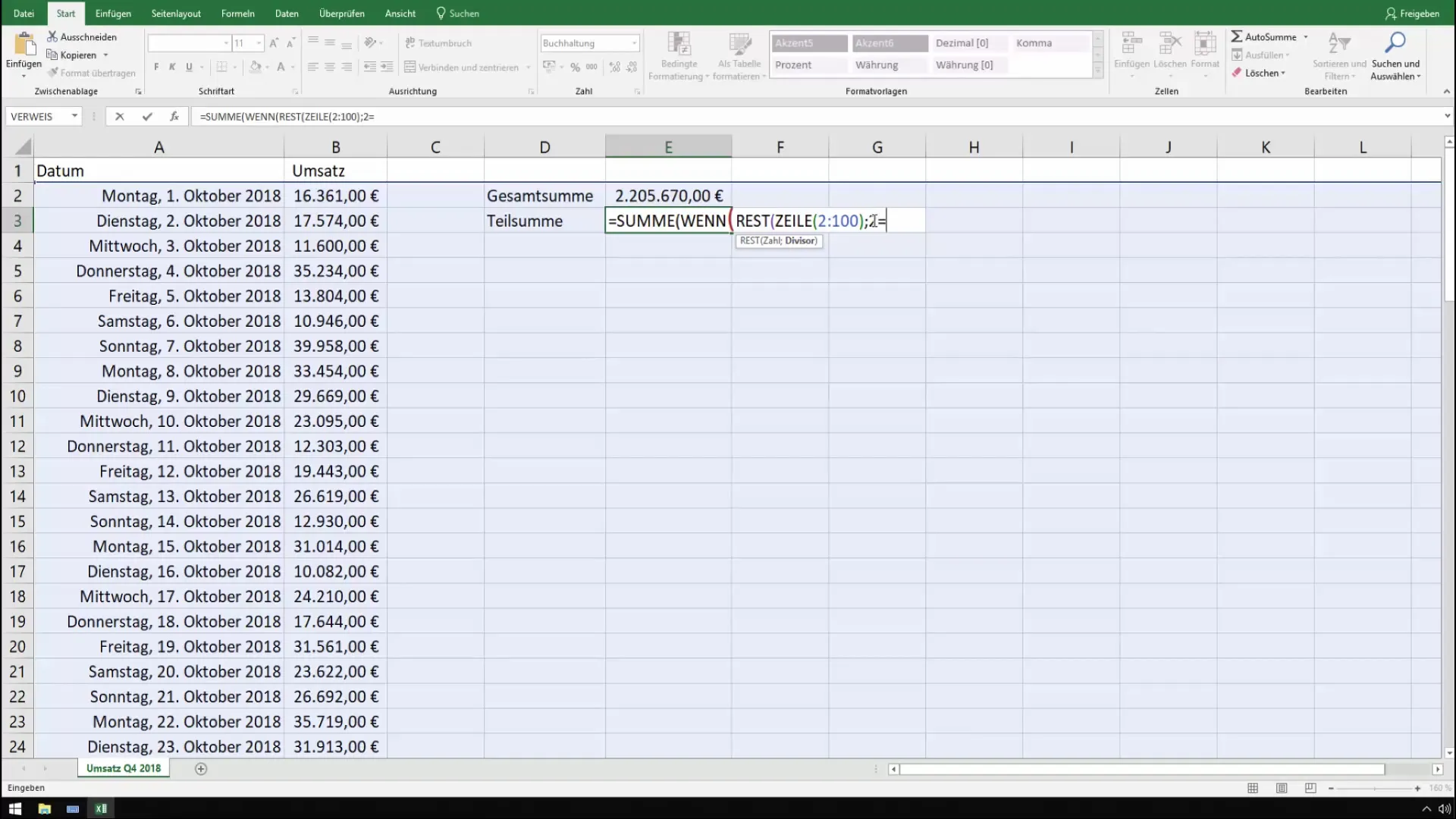
Potrdite formulo s tipkama Ctrl + Shift + Enter, da se prepričate, da gre za matrično formulo. Excel bo nato izpisal izhod v zavitih oklepajih, kar kaže, da je bil izračun pravilno zasnovan.
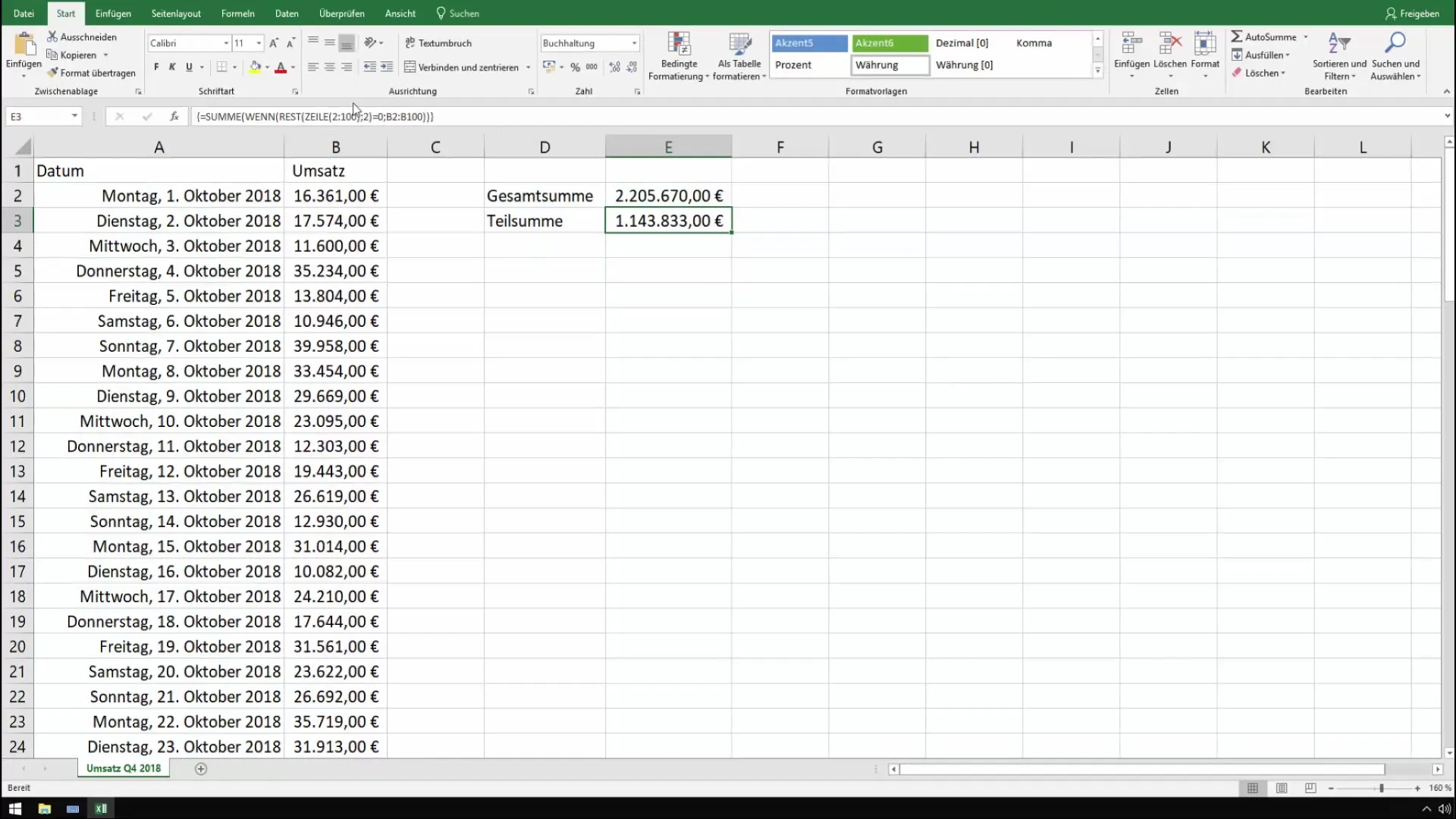
Če želite vključiti tudi dodatne sodelavce v analizo, lahko enako formulo prilagodite za različne vrstice in razdalje. Za to uporabite relativno naslavljanje, da prilagodite svoje vsote, ne da bi morali vnesti celotno formulo znova.
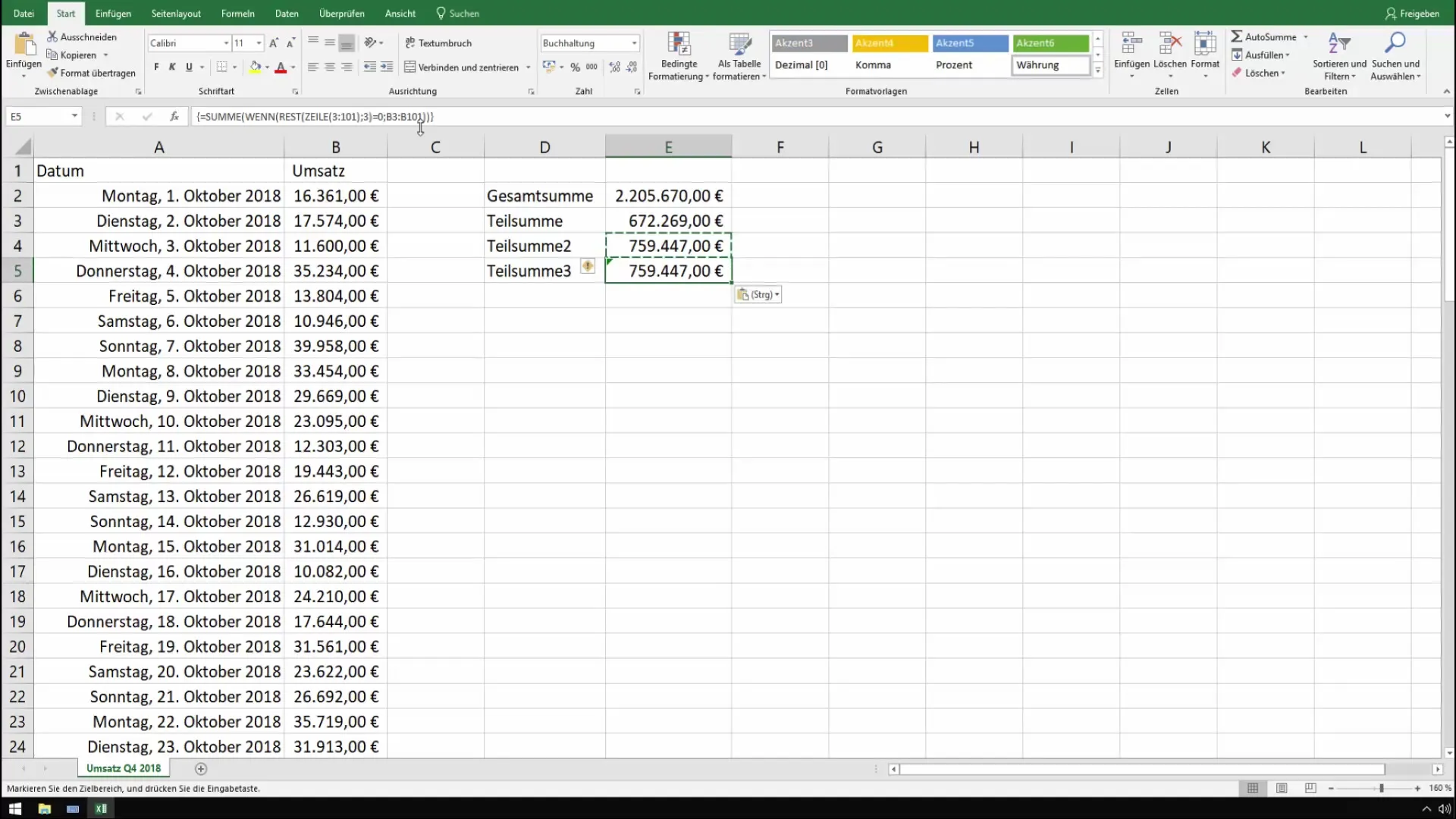
Delne vsote je nato enostavno primerjati. Predstavitev končnega povzetka prodaje naj vam vrne pravilne vrednosti, preden predstavite končno poročilo o prodaji.
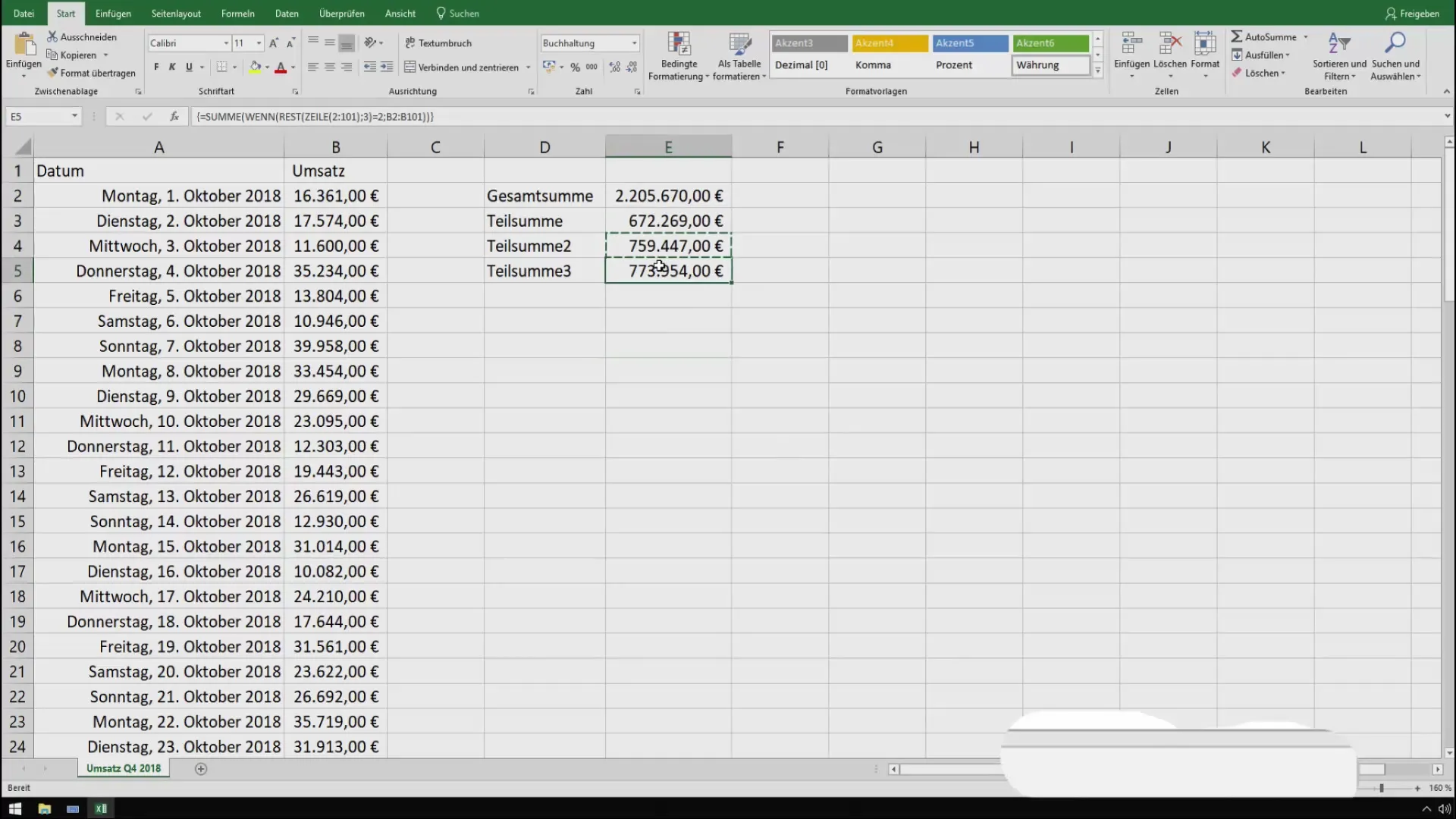
Nazadnje lahko ustvarite popoln pregled skupnih in delnih vsot, da analizirate prodajne rezultate, in imate orodje pripravljeno za ustvarjanje celovitih poročil.
Povzetek
V tej vadnici si se naučil, kako v programu Excel določiti delne vsote določenih celic (na primer vsako drugo ali tretjo vrstico) z uporabo matričnih formul. Učinkovito si uporabil funkciji IF in REST, da si podrobno in razčlenjeno analiziral svoje prodajne podatke.
Pogosta vprašanja
Kako lahko potrdim matrično formulo v Excelu?Potrdi matrično formulo s pritiskom na Ctrl + Shift + Enter.
Ali je mogoče prilagoditi delne vsote tudi za druge razmike?Da, formulo je mogoče prilagoditi, da se sešteje vsako x-to vrstico, s spremembo števila v funkciji REST.
Kaj storiti, če se vrednosti ne prikažejo pravilno?Preveri svoje formule in celice, da se prepričaš, da je vse pravilno vpisano.


